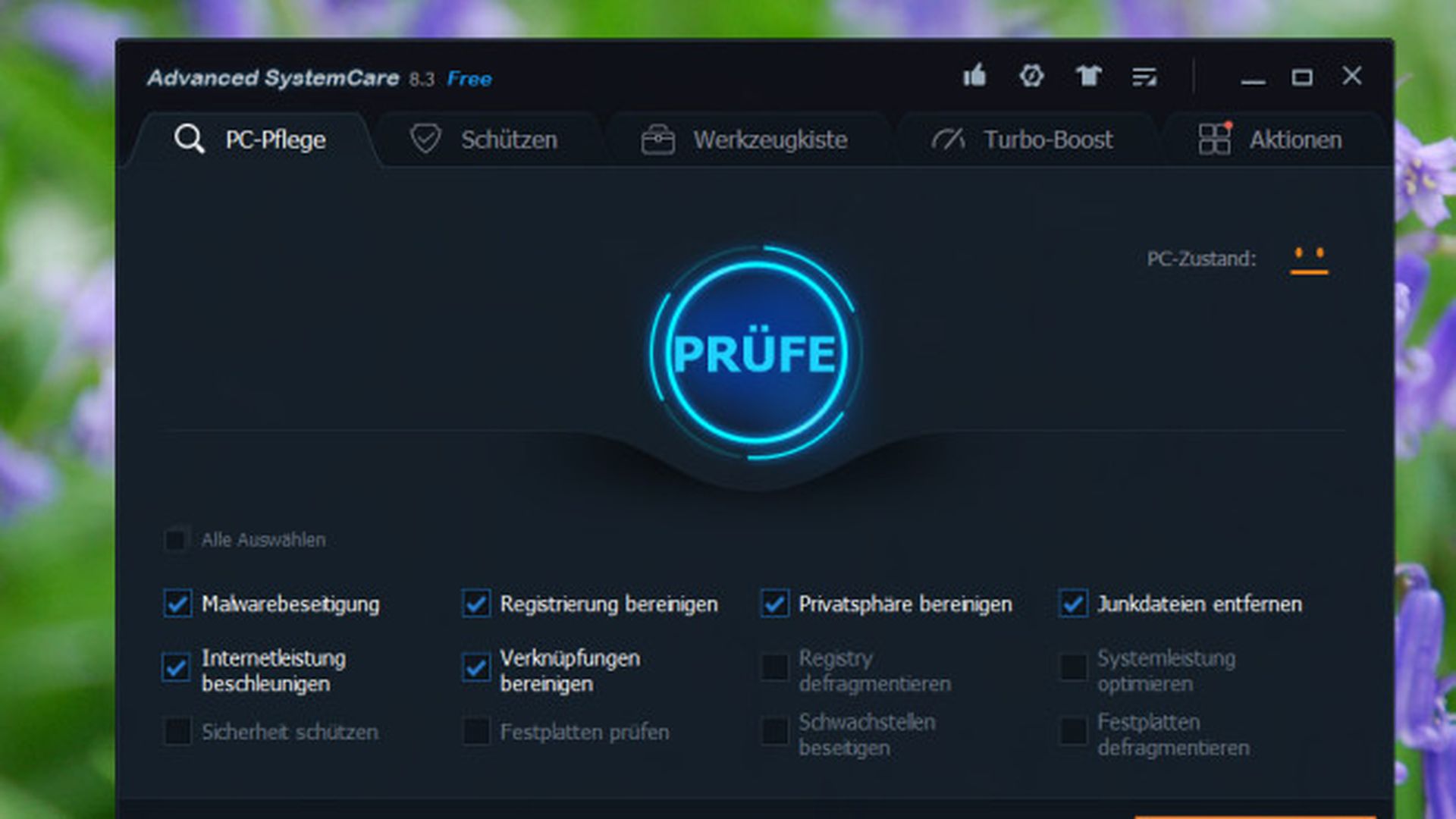Cómo desactivar el micrófono en Windows 10 y evitar que te espíen
Irene Mañero
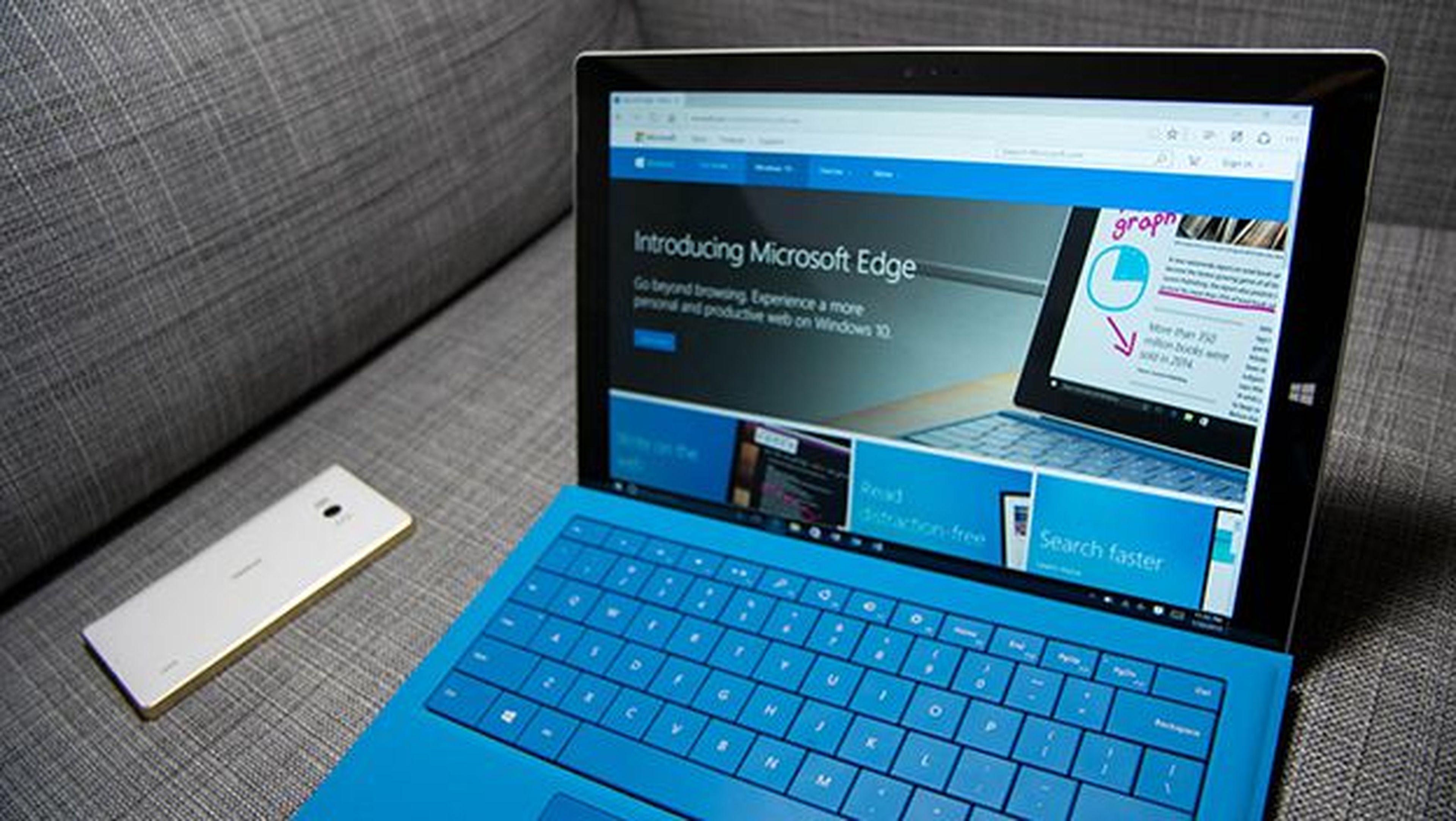
Hoy en día existen técnicas de vigilancia que pueden activar tu webcam o micrófono en Windows 10 sin que te des cuenta; cualquiera de estos dispositivos constituye un problema de privacidad para el usuario. Tu ordenador puede ser hackeado permitiendo así escuchar todo lo que digas o ver todo lo que hagas frente a tu PC.
Aunque recurras al truco de tapar la cámara con una pegatina, para que el micrófono no vulnere tu seguridad tendrás que apagarlo por completo. Además, desactivar el micrófono en Windows 10 también te será de utilidad si quieres grabar y no quieres que se escuche el sonido ambiental, o pretendes evitar los fallos que está dando: muchos usuarios se han quejado de su mal funcionamiento al usar Skype.
Para desactivar el micrófono en Windows 10 sólo necesitas seguir los siguientes pasos:
- Haz clic en el botón de Inicio y abre el administrador de dispositivos
- En esa ventana selecciona Entradas y salidas de audio, donde verás el apartado de Micrófono Interno.
- Haz clic derecho sobre él y selecciona Desactivar
- Aparecerá una advertencia que te pregunta si estás seguro de apagarlo, presionas en Sí y listo!
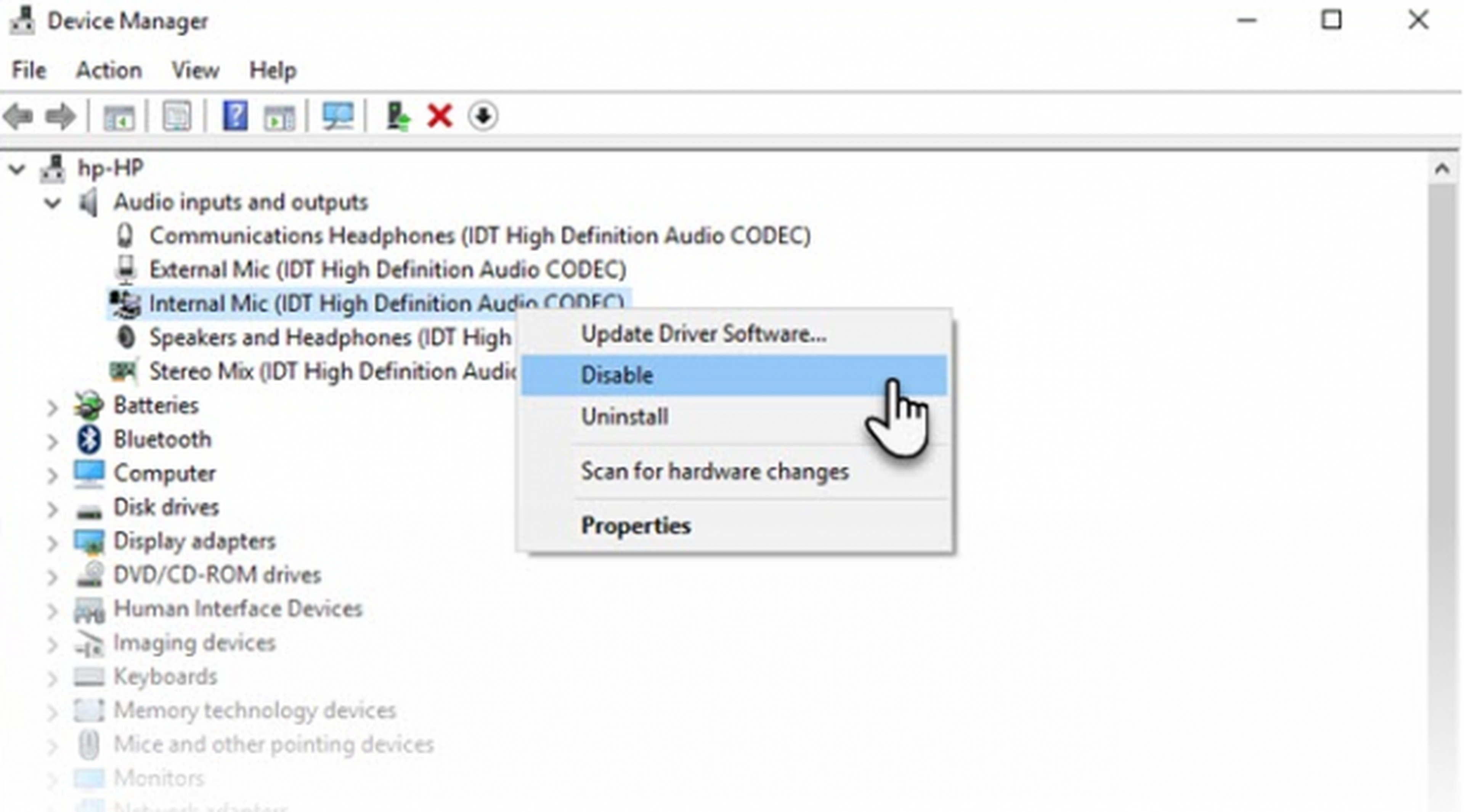
Este sencillo método también funciona en Windows 7 y 8, siguiendo los pasos que te hemos mostrado antes conseguirás apagar el micrófono interno sin nigún problema para conectar uno externo.
Microsoft lanzó Windows 10 en julio de 2015, y este mes llegará su nueva actualización, Creators Update, en la que han dedicado un espacio más importante a la seguridad para evitar problemas de privacidad como los que afectan a la cámara y el micrófono.
Conoce cómo trabajamos en Computerhoy.